【100%有効】FLACをMP3に変換する方法は?おすすめのフリーソフトも紹介!
FLACとは、Free Lossless Audio Codecの略で、動画圧縮が可能な音声フォーマットとして大変人気があります。しかし、FLAC形式は重く、MP3形式の6倍もの容量を消費します。それがFLACとMP3の大きな違いです。FLACからMP3に変換したい音声ファイルが手元にある場合、まず何をしますか?この記事では、FLAC形式の音声ファイルを瞬時に変換できるサイトとフリーソフトの中でもおすすめのものを厳選してご紹介していきます。さあ見ていきましょう。
FLAC・MP3についてもっと知りたいなら
➬関連記事:320 kbps MP3とFLACの徹底比較
・FLACとは?MP3との違いは?
FLACは、「Free Lossless Audio Codec」の略で、音声を圧縮するためのオーディオファイル形式です。その名前が示すように、FLACは非常に高い音質を提供しながらも、圧縮された形式でデータを保存します。圧縮されたデータは、オリジナルの音声ファイルよりも小さくなりますが、音質は劣化しません。この形式は、オーディオ愛好家やオーディオプロフェッショナルにとって人気があります。また、FLACは無料で利用できるオープンソースの形式であり、多くのオーディオプレーヤーやソフトウェアでサポートされています。
| MP3 | FLAC | |
|---|---|---|
| 音質 | MP3の圧縮方式により、音声データから一部の情報が失われるため、音質が劣化します。特に高いビットレート(高品質)のMP3でも、一部の細かい音声情報が失われる可能性があります。 | FLACはロスレス圧縮を使用しているため、圧縮されたファイルはオリジナルの音声データと同等の音質を提供します。つまり、圧縮されたFLACファイルは、元の音源とほぼ同じ音質を持っています。 |
| 圧縮方式 | MP3は「MPEG-1 audio layer 3」の略で、音楽を非可逆的に圧縮するためのデジタルオーディオフォーマットです。MP3は音声データを非可逆的に圧縮するため、一部の音声情報が削除されています。 | FLACは「Free Lossless Audio Codec」の略で、非可逆的な圧縮ではなく、ロスレス(損失のない)圧縮を提供します。つまり、オリジナルの音声データを圧縮する際に情報の損失はありません。 |
| サイズ | MP3は非可逆的に圧縮されるため、圧縮率が高く、比較的小さなファイルサイズで音楽を保存できます。 | FLACはロスレス圧縮を使用しているため、MP3よりも圧縮率が低く、結果としてより大きなファイルサイズになります。しかし、高品質の音声データを維持しながら、元の音源と同等の品質を提供します。 |
・FLACをMP3に手軽に変換!おすすめのフリーソフト3選
1位|HitPaw Univd
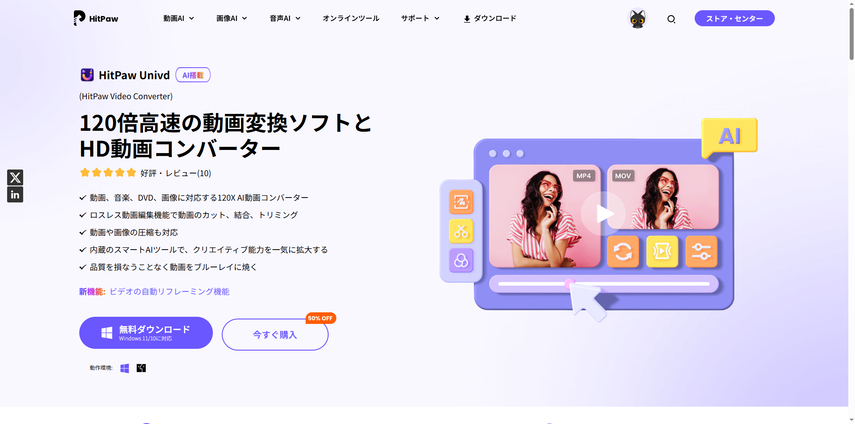
動画編集ソフトや動画変換ソフトに関して言えば、HitPaw Univd (HitPaw Video Converter)が断然おすすめです。HitPaw Univdは、ビデオグラファーやオーディオプロデューサーから高い評価を受けており、その理由は動画変換のスピードや安全性に優れているだけでなく、初心者にも非常に使いやすい点にあります。誰でも迷うことなく操作でき、煩わしい広告も一切表示されません。また、100%安全です。HitPaw Univdは、大企業からフリーランサー、個人ユーザーまで、あらゆるニーズに応えることができるソフトウェアです。
特に、FLACをMP3に変換する機能は非常に便利です。このソフトを使えば、高音質なFLACファイルを簡単にMP3形式に変換できるため、どのデバイスでも快適に音楽を楽しむことができます。また、FLACをWAVに変換する機能も備えているため、様々なフォーマットに対応可能です。
今すぐクリックして安全・無料ダウンロード↓ ※プライバシー保護・広告なし
- 高速な変換スピードで、時間をかけずにFLACファイルをMP3形式に変換
- 変換後も高音質を保つための高度なエンコーディング技術
- 複数のFLACファイルを一括でMP3に変換するバッチ処理機能
- 100%安全で、個人情報やデータの漏洩リスクがない
- シンプルで直感的な操作が可能で初心者でも簡単に使える。
- FLACを含む1000以上のフォーマットをMP3に、120倍速で変換
特徴:
【FLACをMP3に変換する方法】
手順01HitPaw Univdをダウンロードし、起動します。
手順02「ファイルを添付」をクリックして、FLACファイルをインポートします。
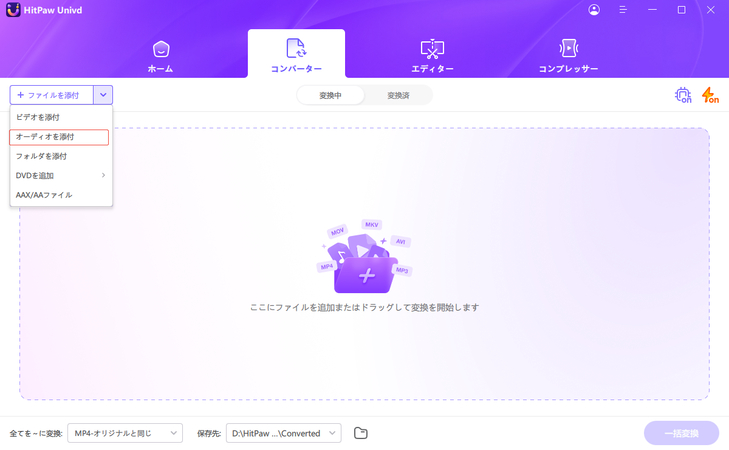
手順03「全てを~に変換」のプルダウンリストをクリックして、出力形式(ここではMP3)を選択します。

手順04「一括変換」をクリックしてFLACファイルからMP3の変換が開始します。

手順05プロセスが完了すると、「変換済」タブから変換されたしたMP3ファイルを見られるようになっています。

今すぐクリックして安全・無料ダウンロード↓ ※プライバシー保護・広告なし
2位|VLC Media Player

FLACからMP3などの他のフォーマットに変換するフリーソフトと言えば、iTunesがパッと頭に浮かぶ人も多いのではないでしょうか?しかしiTunesは、FLAC形式に対応してさえいないのです。ここでご紹介するVLC Media Playerはあまり評判が良くないソフトなのですが、もしお使いのPCに入っているならそれがFLACをMP3に変換するのに役に立ちます!VLCを利用して、オンラインで無料でFLACからMP3に変換する方法について、見ていきましょう。
【VLCでFLACをMP3に変換する方法】
手順01まず、VLCメディアプレーヤーをダウンロードして起動します。
手順02メニューバーの「メディア」をクリックし、ドロップダウンメニューから「変換/保存」を選択します。
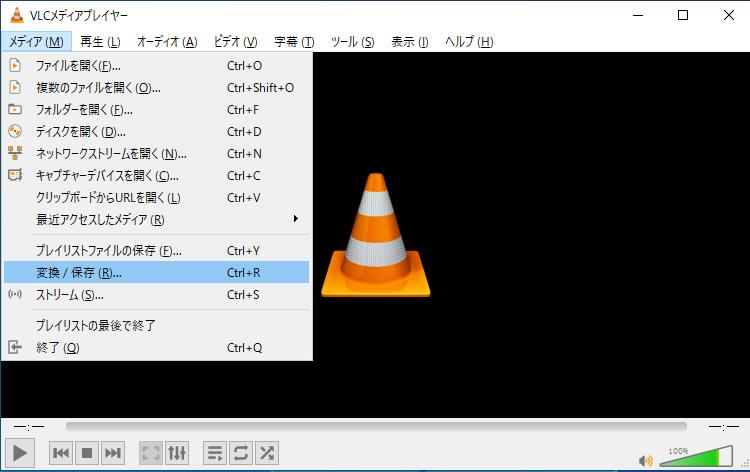
手順03「メディアを開く」ウィンドウが表示されたら、「追加」ボタンをクリックして、変換したいFLACファイルを選択します。

手順04ファイルを追加したら、「変換/保存」ボタンをクリックします。

手順05「変換」ウィンドウが表示されます。ここで、「プロファイル」のドロップダウンメニューから「オーディオ - MP3」を選択します。

手順06「参照」ボタンをクリックして、変換後のMP3ファイルの保存先を指定し、ファイル名を入力します。必ず拡張子が「.mp3」になっていることを確認します。

手順07すべての設定が完了したら、「開始」ボタンをクリックします。変換プロセスが開始され、進行状況がVLCメディアプレーヤーのステータスバーに表示されます。

VLCはFLACをMP3に変換する際に使える優秀なフリーソフトですが、ビットレートを変更することができず、自動的に128bpmに設定されます。そのため、FLACをMP3に変換し、かつ320kbpsの高音質を求めているユーザーには少々物足りない場合もあるかもしれません。また、一度に変換できる動画は一つだけです。
3位|Audacity

FLACをMP3に変換する際オーディオグラファーの間で人気があるのが、Audacityです。Audacityは、100種類もの方法を使ってオーディオを編集することができ、また、様々なフォーマットのオーディオを変換することもできます。それでは、FLACをMP3に変換できるこちらのフリーソフトの使い方を見ていきましょう。
【AudacityでFLACをMP3に変換する方法】
手順01まず、Audacityをダウンロードして起動します。
手順02メニューバーから「ファイル」→「開く」を選択し、変換したいFLACファイルを選びます。

手順03ファイルがインポートされたら、メニューバーから「ファイル」→「オーディオをエクスポート」を選択します。

手順04「オーディオをエクスポート」ウィンドウが表示されます。ここで保存場所を選び、ファイル名を入力します。

手順05「形式」のドロップダウンメニューで「MP3ファイル」を選択し、「エクスポート」をクリックして変換が開始します。

Audacityを使って上記ステップに従い、FLACからMP3へ変換することができます。ただ、このソフトは使いこなすのが難しく容易に習得できるものではないため、オーディオ関連の作業に多くの時間を費やすようなユーザーでない限り、貴重な時間をかけて使い方を習得するほどの価値を見出すのは難しいでしょう。単に「FLACをMP3に変換するツール」としての機能のみを考えるなら、このソフトは少々複雑すぎるでしょう。
・オンラインでFLACをMP3に変換!おすすめの変換サイト3選
ここでは、MP3ファイルをFLACに、またはFLACをMP3に変換するオンラインコンバーターをご紹介していきます。
1位|HitPawオンライン音声コンバーター
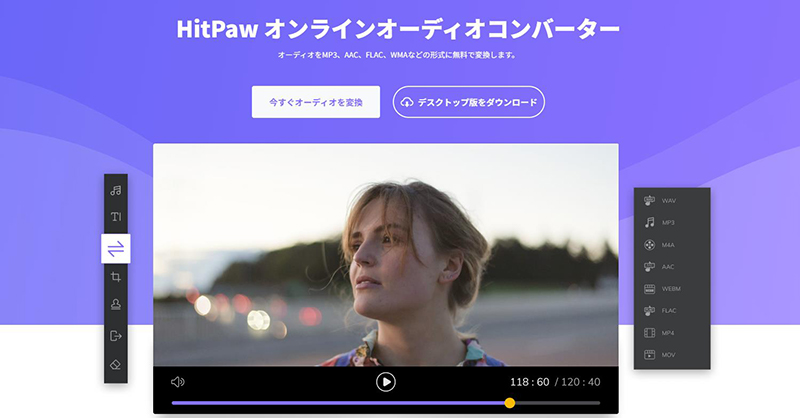
HitPawオンライン音声コンバーターは、インストールしないと使えないと思っていますか?ブラウザを使って利用することもできるんです。FLACからMP3へ変換する際、ソフトのインストールが不要なことは大きな利点です。ストレージの問題もありませんし、契約も必要ありません。FLACからMP3に変換する無料かつ安全な方法です。しかも、日本語に対応していますので、とても分かりやすいです。
【HitPawオンラインでFLACをMP3に変換する方法】
- お使いのPCでブラウザを開きます。
- 「いますぐオーディオを変換」をクリックします。
- ご希望のファイルを「ファイルを選択する」で開くか、ドラッグアンドドロップでアップロードします。
- フォーマットを選択します。
- 保存します。
使い方はとても簡単で、誰でもすぐに使いこなせます。無料で利用でき、広告も一切ないため、本当に素晴らしいサイトです。HitPawオンラインは、FLACをMP3に変換するためのサイトとして間違いなく最良の選択です。逆に、MP3をFLACに変換することも可能です。
2位|123APPS
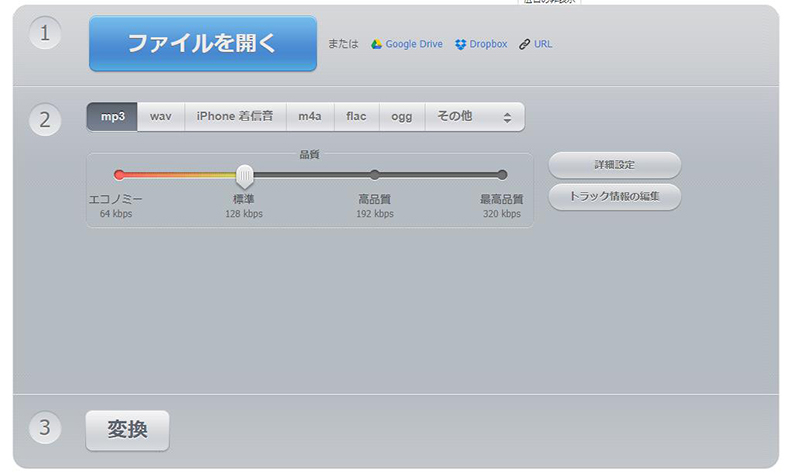
もう一つご紹介したいのは、123APPSです。このオンラインサイトは、インターフェースがやや古いですが、使用方法は大変簡単です。ただし、広告が多いため、煩わしく感じるユーザーもいるかもしれません。8つの形式から品質を選択し、簡単にオーディオファイルを変換することができます。
3位|Zamzar
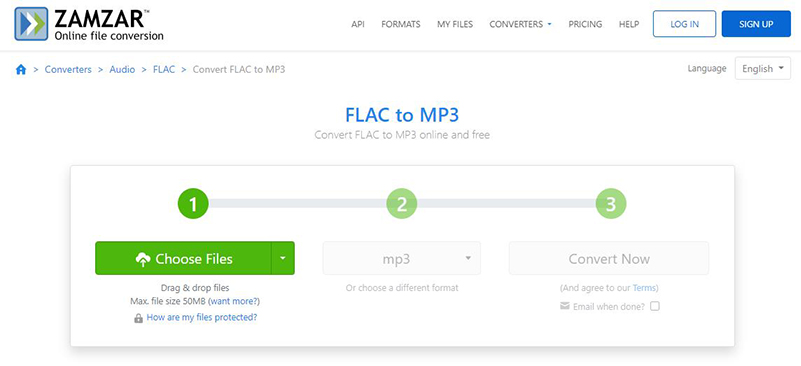
ZamzarはFLAC形式などのオーディオファイルをMP3に変換することができる大変便利なツールです。ダウンロードしたファイルをアップロードする、もしくはインポートしたい動画のURLを直接追加することができる点が一番の特徴です。ファイルをインポートした後は、MP3を選択し変換すれば、ご希望の形式のオーディオファイルを取得することができます。
・まとめ
FLACなどのオーディオファイルをMP3など別のフォーマットに変換する場合、ほとんどのユーザーは変換スピードと操作の簡単さを重視します。特に、作業するファイルが多く、時間のないユーザーにとってはこれが重要なポイントです。FLACからMP3に変換したり、MP3ファイルをFLACに変換したりするだけでなく、他にも多くの機能を提供するツールの中で、最も優れたものはHitPaw Univd (HitPaw Video Converter)でしょう。今度フォーマット変換に行き詰まった時は、この記事を参考にして上記のツールをお試しくださいね!
今すぐクリックして安全・無料ダウンロード↓ ※プライバシー保護・広告なし
・FLACをMP3に変換する際によくある質問
Q1. 変換による音質の劣化はありますか
A1. はい、FLACはロスレス形式ですが、MP3は有損圧縮形式です。したがって、変換すると音質が多少劣化します。高いビットレート(例:320kbps)を使用することで、この劣化を最小限に抑えることができます。
Q2. 複数のFLACファイルを一度に変換できますか
A2. 多くの変換ツールは一括変換機能を提供しており、複数のファイルを一度に変換することができます。その中でおすすめのはHitPaw Univd (HitPaw Video Converter)です。FLACファイルを一括して追加することで、効率的に変換作業を行えます。
Q3. 変換後のファイルサイズはどのくらいですか
A3. 変換後のMP3ファイルのサイズは、元のFLACファイルのサイズと選択したビットレートによって異なります。一般的には、FLACよりもMP3の方が圧縮率が高いため、MP3のファイルサイズは小さくなります。











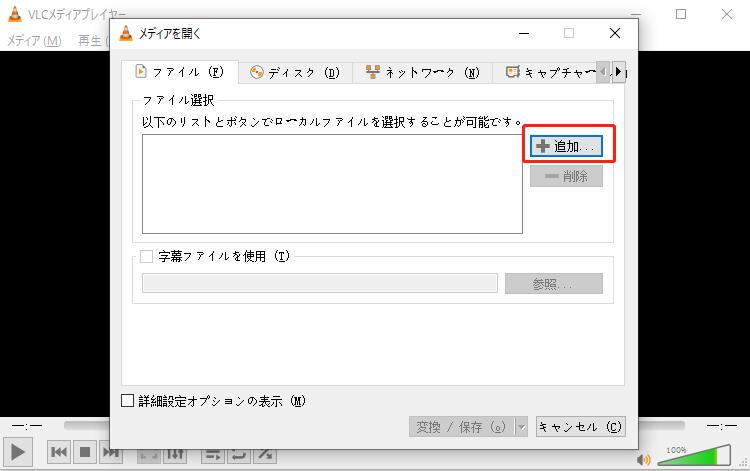
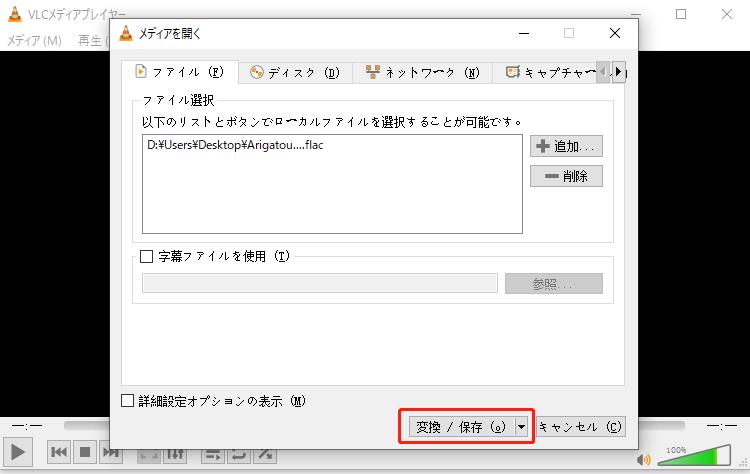
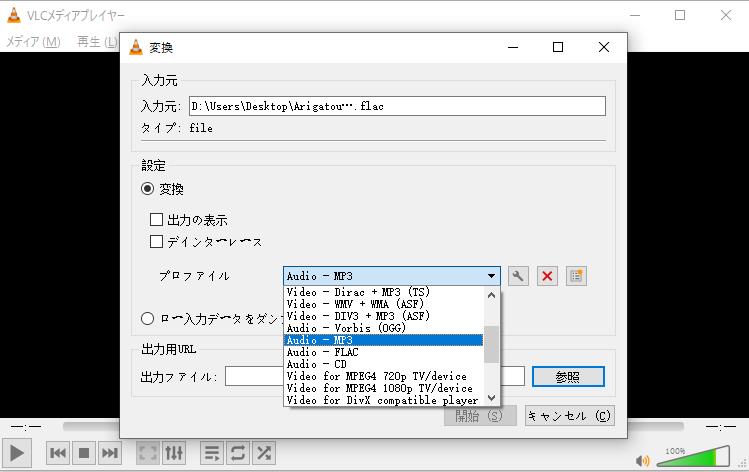
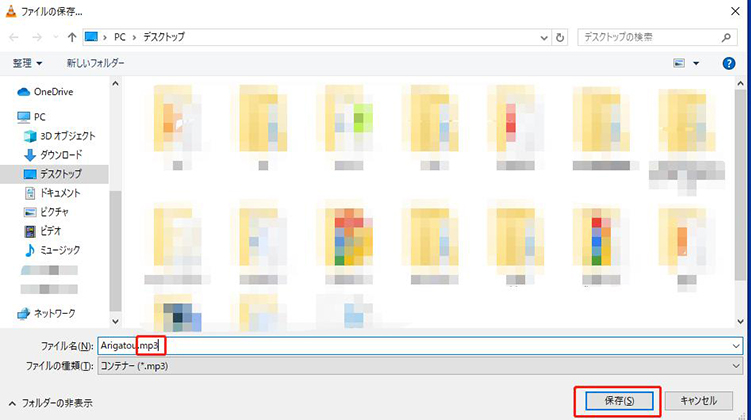
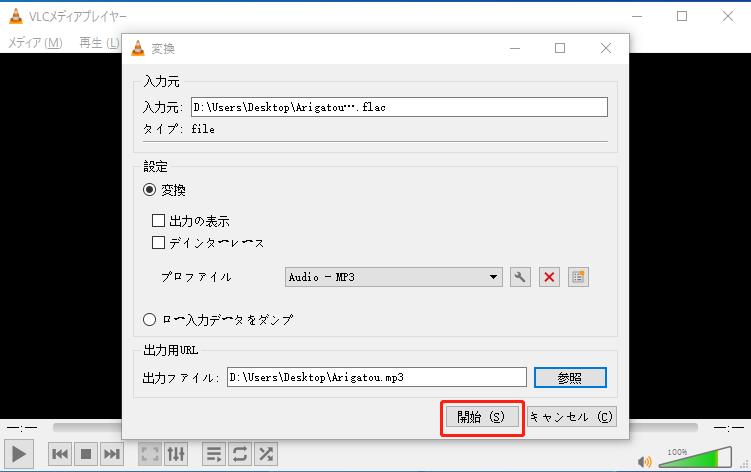
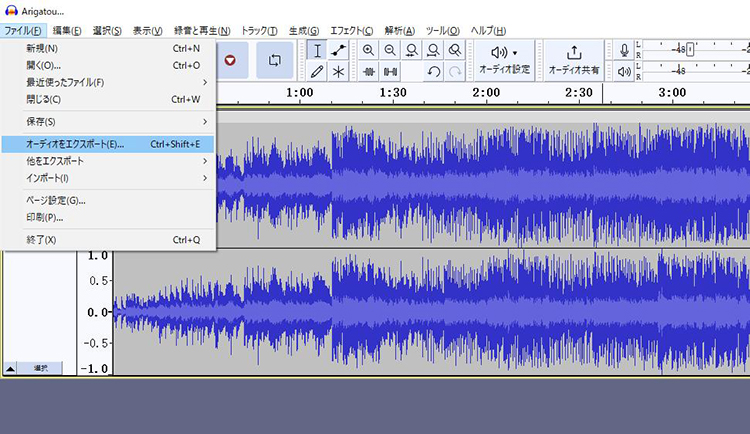
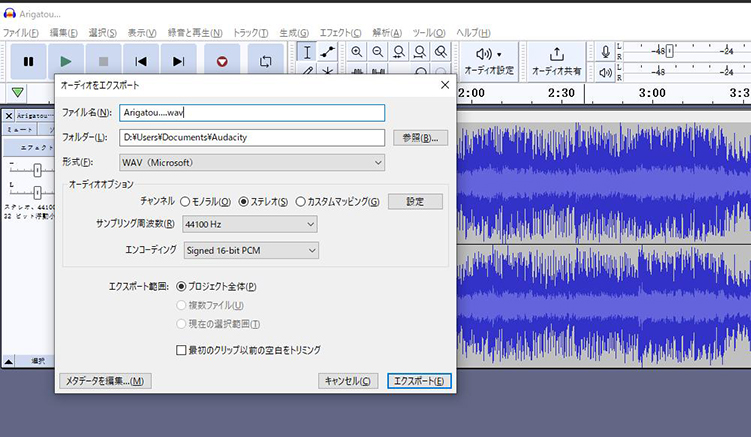
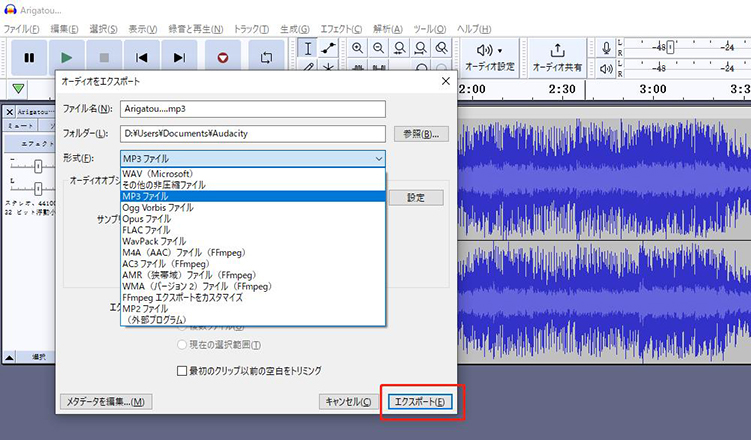

 HitPaw Video Enhancer
HitPaw Video Enhancer HitPaw Edimakor
HitPaw Edimakor
この記事をシェアする:
「評価」をお選びください:
松井祐介
編集長
フリーランスとして5年以上働いています。新しいことや最新の知識を見つけたときは、いつも感動します。人生は無限だと思いますが、私はその無限を知りません。
すべての記事を表示コメントを書く
製品また記事に関するコメントを書きましょう。